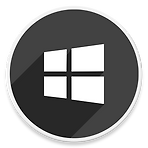 윈도우10 작업 표시줄 시계 초단위까지 표시하는 방법
윈도우10 작업 표시줄 시계 초단위까지 표시하는 방법
HowTo - Windows 10 작업 표시줄 시계 초단위까지 표시하는 방법 윈도우 작업 표시줄의 초기 베타 버전에서는 시,분 단위뿐만 아니라 초를 표시했습니다. 그러나 이로인해 성능 문제가 발생했으며 윈도우 95가 출시되기 전에 이 기능은 제거되었습니다. 그러나 윈도우 10의 작업 표시줄 시계는 정확한 시간을 초단위까지 표시할 수 있습니다. 이 기능을 사용하기 위해서는 레지스트리 편집이 필요하며, 윈도우 10 버전에서만 작동하며 윈도우 7 버전 사용자는 별도의 타사 유틸리티가 필요합니다. 레지스트리 편집으로 작업 표시줄 시계에서 초를 표시하는 방법 윈도우 작업 표시줄 시계의 초단위 표시를 위해서는 레지스트리 편집이 필요합니다. 다음 단계에 따라 사용자가 직접 레지스트리 편집기에서 작업을 수행하거나, 첨..
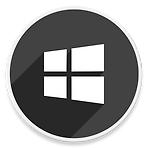 윈도우10 Windows ISO 파일에서 특정 버전만 추출하기
윈도우10 Windows ISO 파일에서 특정 버전만 추출하기
HowTo - Windows 10 Multiple Edtion ISO 파일에서 특정 버전만 추출 Windows Pro, Home, Education 버전이 포함된 공통 버전의 윈도우 10을 다운로드한 경우, 해당 버전에 맞는 라이선스 키를 사용하여 올바른 버전으로 활성화하거나 사용자 지정 설치 프로그램을 이용할 경우 특정 버전을 지정하여 설치할 수 있습니다. 만약 여러 사람이 여러 대의 PC에서 윈도우를 설치할 때 혼동되지 않고 특정 버전의 Windows 10을 사용하고 싶다면, Pro, Home, Education 중 원하는 버전(Edition)만 추출하여 사용할 수 있습니다. 참고로 여기서 사용하려는 DISM 명령은 내보내기, WIM 정보 가져오기 및 ISO 파일과 상호 작용하는 등 여러 도구와 같은..
 윈도우10 시스템 복원 시점 생성 및 복원 방법
윈도우10 시스템 복원 시점 생성 및 복원 방법
HowTo - 윈도우 시스템 복원 지점 생성 및 컴퓨터 복원 방법 Windows 운영체제는 기본적으로 업데이트, 드라이버 또는 간혹 소프트웨어를 설치할 때와 같이 시스템에 발생하는 주요 변경 사항을 감지할 때 시스템 복원 지점을 만듭니다. 이러한 시스템 복원 지점은 업데이트 설치 또는 변경된 사항을 취소해야 할 때, 윈도우 운영체제가 이상 동작할 때 등 문제가 발생할 경우 언제라도 복원이 가능합니다. 시스템 복원은 시스템 보호라는 기능을 사용합니다. 윈도우 시스템 파일, 레지스트리 설정 및 이전 버전의 파일에 대한 정보를 정기적으로 만들고 저장하는 윈도우 기능입니다. 시스템 복원은 시스템 파일 및 레지스트리, 설치된 프로그램, 스크립트, 배치 파일 등 다양항 유형의 실행 파일에 영향을 주지만 개인 파일에..
 윈도우10 원격 세션에서 이동식 드라이브 직접 액세스하기
윈도우10 원격 세션에서 이동식 드라이브 직접 액세스하기
HowTo - 윈도우 원격 세션에서 이동식 저장소 사용하는 방법 지방에 계신 부모님이나 친구 등 컴퓨터에서 발생한 문제를 해결하거나, 집에서 회사에 있는 컴퓨터로 접속하여 필요한 자료를 찾는 등 원격 데스크톱 등 원격 세션 기능을 사용하여 멀리 떨어진 컴퓨터에 접속하여 작업하는 경우가 있습니다. 때때로 원격 컴퓨터의 USB 드라이브, 외장 하드 드라이브 등과 같은 이동식 저장소에 액세스가 필요한 상황도 있습니다. 그러나 기본적으로 Windows는 원격 사용자가 이동식 저장소에 액세스하는 것을 허용하지 않습니다. 다른 사람이 사용자 컴퓨터로 원격 접속하는 것을 자주 허용하고 원격 세션에서 이동식 저장소에 대한 직접 액세스를 허용하려는 경우 이를 활성화 할 수 있는 방법을 살펴보겠습니다. Windows 10..
 윈도우10 스마트폰 연동, 알림 미러링을 끄는 방법
윈도우10 스마트폰 연동, 알림 미러링을 끄는 방법
HowTo - 윈도우10 연동된 스마트폰 알림 미러링을 끄는 방법 컴퓨터를 사용할 때 문자 메시지 및 알림 등을 확인하기 위해 휴대폰을 수시로 들여다 봐야 한다면, 'Microsoft 사용자 휴대폰' 앱을 이용하여 휴대폰을 보지 않고도 문자 메시지를 보내고, 받고 전화도 걸 수 있는 앱을 소개한 적이 있습니다. 단순히 휴대폰 화면을 컴퓨터 화면으로 미러링 하는 기능뿐만 아니라 파일 끌기를 통해 파일도 주고 받을 수 있어 매우 편리한 기능이기도 하죠. 그러나 생산성 향상을 위해 사용하는 이러한 기능들이 오히려 수시로 울리는 휴대폰 알림으로 인해 생산성이 저하될 수도 있습니다. 목차 STEP 01. 로컬 그룹 정책 편집기, 알림 미러링 끄기 STEP 02. 레지스트리 편집기, 알림 미러링 끄기 Windows..
